筆者にとっての神アプリGoodReaderですが、手書きの注釈に関しては他のアプリに負けてる感もいなめません。
でも、GoodReaderはファイル管理やPDFリーダーとして強力なので、できればGoodReaderですべてをまかないたい。
ということで、今回はGoodReaderの手書き注釈機能の紹介です。
GoodReaderでPDFファイルを開き、画面をタップすると、下のようなメニューが表示されます。このメニューの右端の自由線ボタンをタップ。
![]()
すると、手書きのペンの色、太さなどを管理するメニューが上段に表示され、PDF上に手書き対象範囲の四角枠が表示され、下段には、手書き入力エリアが表示されます。
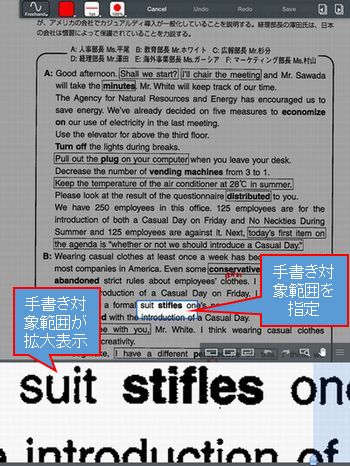
下記例では、英単語の下に日本語訳を手書きで入れてみました。
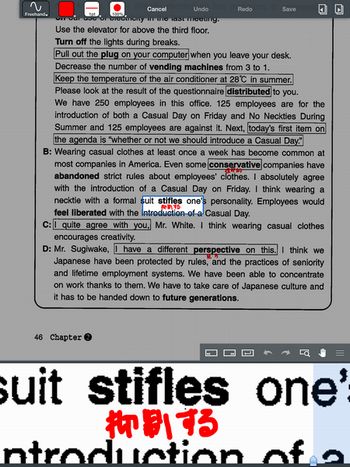
4,5mmしかない隙間でも拡大できるので、細かな手書き文字を入れることができますね。
ペン先の色は一番上のメニューで選択します。

other colorをタップすると、自由に色を指定できます。
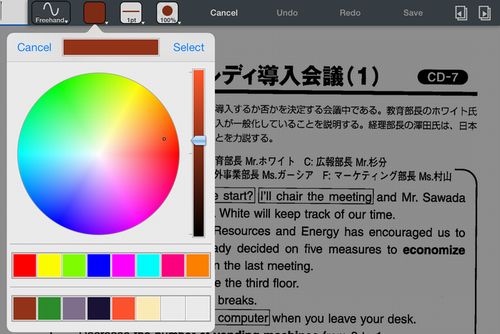
GoodReaderでPDFファイルに手書きで注釈









コメント